win11鍵盤失靈打字怎麼辦?我們在使用win11系統的時候會發現鍵盤失靈不能操作的情況,那麼使用者遇到這種事情該怎麼辦?使用者可以直接的找到此電腦下的管理,然後點擊裝置管理員下的鍵盤來進行操作就可以了。以下就讓本站來為使用者來仔細的介紹一下win11鍵盤失靈無法打字的解決方法吧。
win11鍵盤失靈無法打字的解決方法
方法一:
#1、開啟電腦後,在桌面上找到“此電腦”,右鍵選擇“管理”。
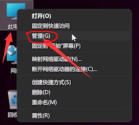
2、 進入管理頁面後,在左側點選“裝置管理員”,找到右側的“鍵盤”。
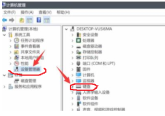
3、 展開「鍵盤」選項,找到我們的鍵盤設備,右鍵點擊後,選擇「更新驅動程式」選項。

4、 視窗介面彈出後,點選「自動搜尋驅動程式」。
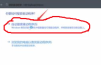
5、 驅動程式更新完成後,再選擇滑鼠設備,使用相同方法進行更新就可以了。
方法二:
如果是筆記型電腦,解決方法是先嘗試按下「左alt鍵左shift num lock即可搞定。如果無效可以嘗試用下面的方法:
1、按下「win R」調出指令視窗後,輸入指令「powercfg、cpl」按下回車鍵。

2、 之後選擇「選擇電源鍵按鈕功能」選項。

3、 進入頁面後,選擇「變更目前不可用的設定」。
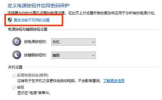
#4、 將「關機設定」中的「啟動快速啟動【建議】」前面的√取消即可。
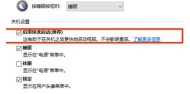
以上是win11鍵盤失靈打字怎麼辦? win11鍵盤失靈無法打字的解決方法的詳細內容。更多資訊請關注PHP中文網其他相關文章!
 Parallels Desktop 20.3改善了OBS視頻和USB隧道支持May 01, 2025 am 12:58 AM
Parallels Desktop 20.3改善了OBS視頻和USB隧道支持May 01, 2025 am 12:58 AMParallels Desktop 20.3:增強的Mac集成和新功能 Parallels Desktop 20.3擁有幾個重大更新,從而增強了用戶體驗和功能。 傑出的加法是OBS Virtual Camera Tunneling,允許用戶使用
 僅今天:獲得三星最好的遊戲監視器之一,價格為600美元Apr 30, 2025 pm 06:02 PM
僅今天:獲得三星最好的遊戲監視器之一,價格為600美元Apr 30, 2025 pm 06:02 PM抓住三星Odyssey Neo G8限時特惠! 三星Odyssey Neo G8電競顯示器,以其4K分辨率、1000R曲率VA面板和人體工學設計,將您的遊戲體驗提升到一個新的高度。 原價$1299.99,現價僅需$699.99!節省$600! 這款高端顯示器難得打折,性價比超高,不容錯過!此優惠僅限一天,手慢無! 三星Odyssey Neo G8曲面顯示器,擁有32英寸的超大16:9屏幕,幾乎達到了電視的尺寸。 4K分辨率讓遊戲畫面栩栩如生(前提是您的顯卡能承受)。 240Hz刷新率和1ms GTG
 開源視頻編輯Kdenlive 25.04在這裡Apr 30, 2025 am 06:07 AM
開源視頻編輯Kdenlive 25.04在這裡Apr 30, 2025 am 06:07 AMKdenlive 25.04簡化了具有增強功能和改進工作流程的視頻編輯。 該版本的重點是減輕基本效果的負擔,並增強音頻編輯精度。 精緻的編輯體驗 Kdenlive 25.04擁有重要的I
 密碼太多以無法跟踪?在這裡該怎麼辦Apr 30, 2025 am 06:02 AM
密碼太多以無法跟踪?在這裡該怎麼辦Apr 30, 2025 am 06:02 AM切勿重複使用密碼! 在記住每個在線帳戶的獨特密碼的同時,重複使用它們會大大增加您的黑客攻擊。 數據洩露經常暴露密碼,並在MUL上使用相同的密碼
 Dell Pro 14 Plus便攜式監視器評論:專業人士的便捷性Apr 30, 2025 am 03:02 AM
Dell Pro 14 Plus便攜式監視器評論:專業人士的便捷性Apr 30, 2025 am 03:02 AMDell Pro 14 Plus(P1425)便攜式顯示器:專業的實際選擇,但請注意。 這個14英寸的顯示器以其亮度和分辨率發光,使其非常適合進行生產力。但是,它缺乏綜合演講者
 這個緊湊的1TB USB SSD今天只有60美元Apr 30, 2025 am 01:04 AM
這個緊湊的1TB USB SSD今天只有60美元Apr 30, 2025 am 01:04 AMSK Hynix Tube T31 1TB 便攜式固態硬盤特惠促銷!這款小巧的U盤大小固態硬盤,目前亞馬遜售價僅$59.98,比原價$139.99低了約25%! SK Hynix Tube T31 擁有高達1000MB/s的快速傳輸速度,採用緊湊型U盤設計,並支持USB 3.2 Gen 2接口。內置DRAM,確保高速數據傳輸,備份和文件傳輸效率更高。它採用標準的USB-A接口,如果您的電腦只有Type-C接口,則需要使用集線器或適配器。 兼容性方面,它支持運行Windows 10/11和mac
 您的下一個GPU可能有陀螺儀Apr 30, 2025 am 12:58 AM
您的下一個GPU可能有陀螺儀Apr 30, 2025 am 12:58 AM高端GPU變得如此沉重,他們現在融合了陀螺儀! 華碩ROG Astral RTX 5090(超過6磅)包括Bosch Sensortec BMI323 IMU,以檢測下垂。 這是對TH重量增加的直接響應


熱AI工具

Undresser.AI Undress
人工智慧驅動的應用程序,用於創建逼真的裸體照片

AI Clothes Remover
用於從照片中去除衣服的線上人工智慧工具。

Undress AI Tool
免費脫衣圖片

Clothoff.io
AI脫衣器

Video Face Swap
使用我們完全免費的人工智慧換臉工具,輕鬆在任何影片中換臉!

熱門文章

熱工具

EditPlus 中文破解版
體積小,語法高亮,不支援程式碼提示功能

PhpStorm Mac 版本
最新(2018.2.1 )專業的PHP整合開發工具

SecLists
SecLists是最終安全測試人員的伙伴。它是一個包含各種類型清單的集合,這些清單在安全評估過程中經常使用,而且都在一個地方。 SecLists透過方便地提供安全測試人員可能需要的所有列表,幫助提高安全測試的效率和生產力。清單類型包括使用者名稱、密碼、URL、模糊測試有效載荷、敏感資料模式、Web shell等等。測試人員只需將此儲存庫拉到新的測試機上,他就可以存取所需的每種類型的清單。

Safe Exam Browser
Safe Exam Browser是一個安全的瀏覽器環境,安全地進行線上考試。該軟體將任何電腦變成一個安全的工作站。它控制對任何實用工具的訪問,並防止學生使用未經授權的資源。

禪工作室 13.0.1
強大的PHP整合開發環境






